
Table des matières:
- Auteur John Day [email protected].
- Public 2024-01-30 09:08.
- Dernière modifié 2025-01-23 14:46.

Le photon de particule est l'une des cartes de développement les plus récentes et, à mon avis, les plus cool du marché. Il a des intégrations WiFi et une API RESTful qui vous permet d'interagir facilement avec le tableau, et vous pouvez même le lier à IFTTT.
Étape 1: Configuration du photon
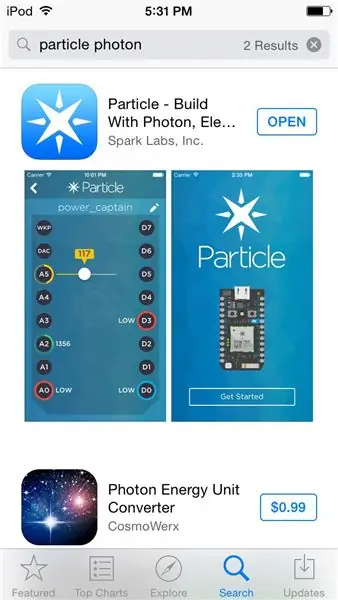
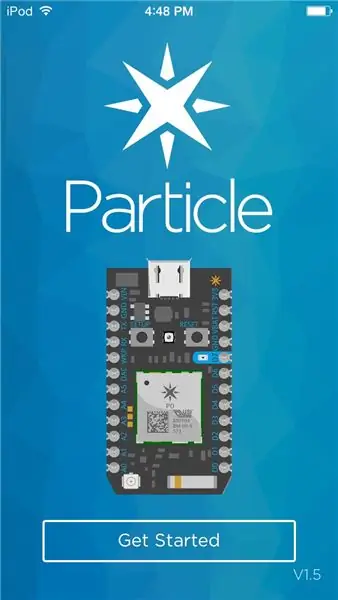
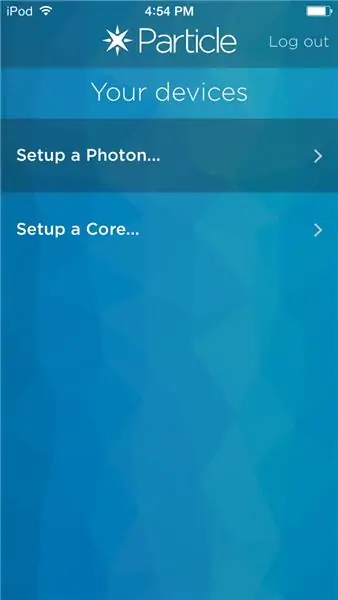
Cette section ira par étape pour s'assurer que vous pouvez connecter votre photon.
Commencez par télécharger l'application gratuite Particle Photon sur l'App Store.
Deuxièmement, inscrivez-vous sur Particle.io.
Troisièmement, assurez-vous que votre appareil est connecté à Internet.
Quatrièmement, appuyez sur "Configurer un photon" et appuyez sur suivant.
Cinquièmement, appuyez sur le bouton Accueil pour accéder à vos paramètres et accédez au Wi-Fi. Recherchez Photon-XXXX (XXXX seront des caractères aléatoires)
Sixièmement, connectez-vous.
Septièmement, une fois la connexion établie, revenez à l'application.
Huitièmement, choisissez votre point Wi-Fi souhaité pour la communication avec Internet
Neuvièmement, entrez votre code d'accès
Dixièmement, profitez de votre nouveau photon enregistré sur votre compte.
Étape 2: Flashez-le maintenant avec le code
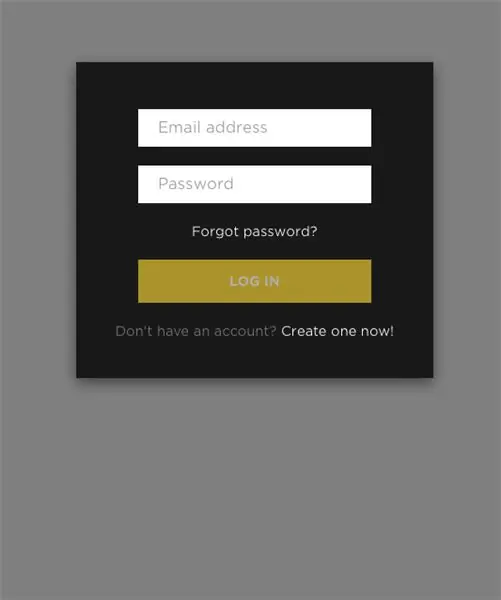
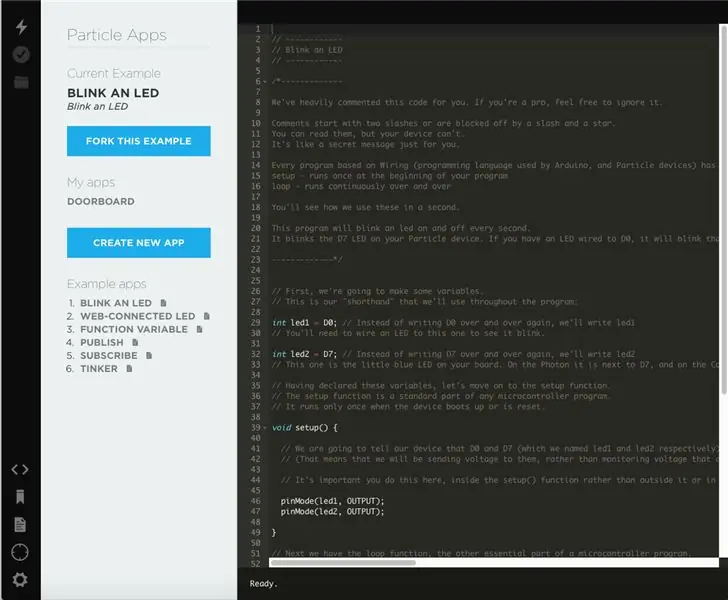
Allez sur ce lien -
Une fois connecté, il vous amènera à une page où vous pourrez entrer votre code ou cliquer sur un exemple.
Pour les nouveaux codeurs, je recommande de cliquer sur le bouton d'exemple "Blink an LED" que Particle fournit bien.
Pour tous les pros là-bas, c'est à vous maintenant. Gardez à l'esprit que le photon est flashé sur le cloud, et non par une connexion USB, donc un point WiFi fort est toujours bon, si vous voulez que votre firmware se mette à jour plus rapidement et que votre code se télécharge plus rapidement.
Pour installer/flasher votre code, ou l'exemple de code, cliquez sur l'éclair en haut à gauche
Étape 3: Si ceci alors cela (IFTTT) (IoT)
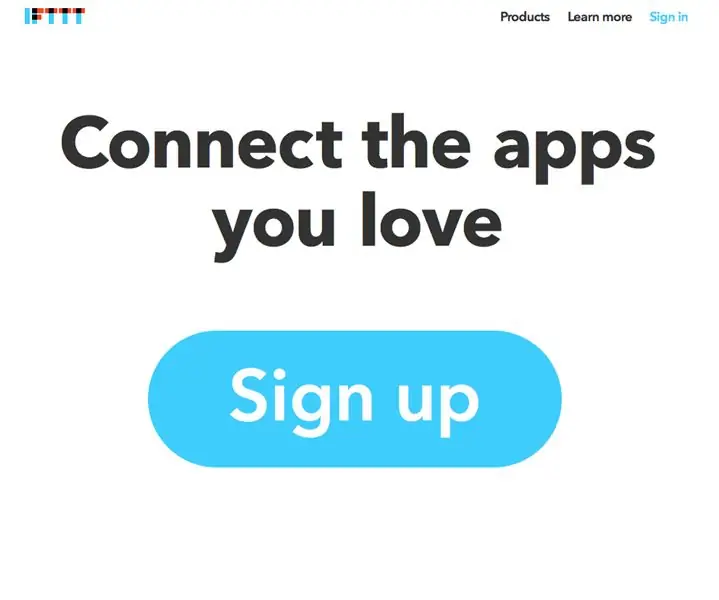
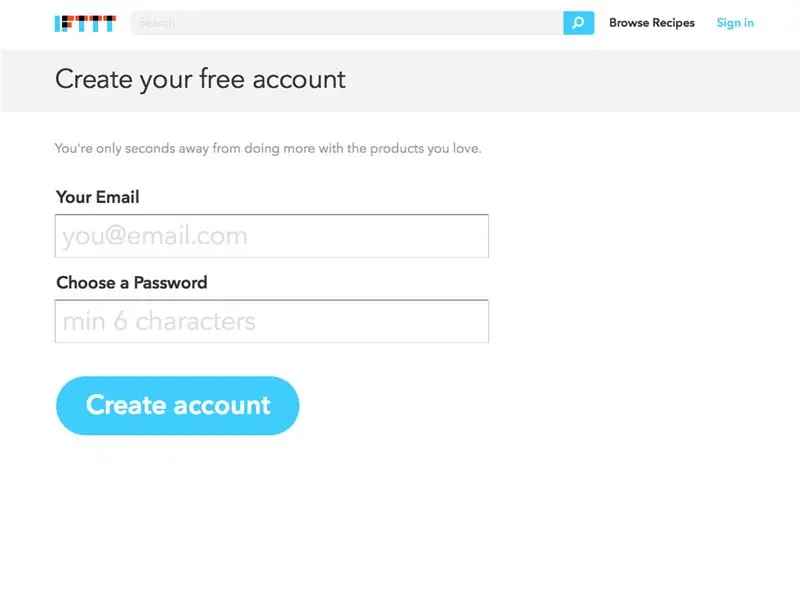
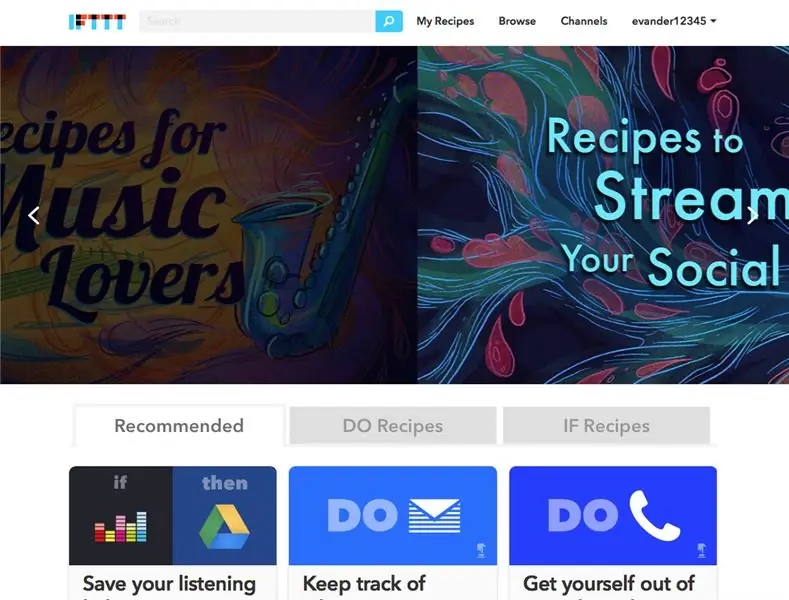
C'est un moyen sympa de surveiller une variable sur votre photon de particule.
Tout d'abord, ajoutez ce code à votre appareil, en dehors et au-dessus de la configuration void.
entier x = 0; //variable
Deuxièmement, ajoutez ce code à votre appareil, à l'intérieur et n'importe où de la configuration void
Particule.variable("x", x); //C'est le code qui surveille réellement votre variable et active l'accès REST.
Maintenant, allez sur
Cliquez sur "S'inscrire".
Ensuite, cliquez sur "Mes recettes" en haut de la page.
Ensuite, cliquez sur "Créer une recette".
Après cela, cliquez dans la barre de recherche et recherchez "Particle". Lorsque vous cliquez dessus, il vous sera demandé de connecter Particle à votre compte IFTTT. Cela signifie simplement que vous devez vous connecter pour que IFTTT puisse voir vos données variables.
Ensuite, cliquez sur "Surveiller une variable" Sélectionnez la variable que vous souhaitez surveiller et sélectionnez également la valeur à comparer et la méthode de comparaison. (les variables apparaîtront une fois que le programme sera sur le photon et aura exécuté toutes les particules. méthodes variables.)
Cliquez maintenant sur "Créer un déclencheur".
Maintenant, si vous voulez que l'action vous envoie un e-mail, recherchez "e-mail" dans la case.
Ensuite, cliquez sur l'icône "E-mail".
Vous pourrez modifier le message. IFTTT inclut également des éléments semblables à des balises dans leur système de messagerie, qui vous permettent d'envoyer des données changeantes. Certaines de ces balises seront visibles dans la fonction mail.
Appuyez sur "Créer une recette"
Voilà ! vous avez créé un connecteur IFTTT Internet of Things. Vous pouvez affecter presque tout ce qui concerne Internet avec les variables de votre tableau. Vous pouvez même envoyer un tweet !
Étape 4: Internet est votre huître
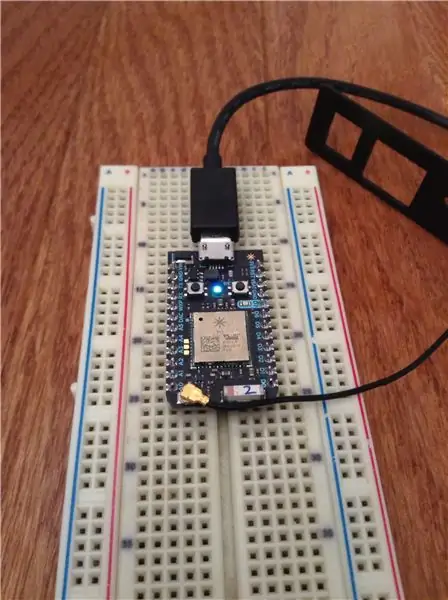
Vous pouvez décider quoi faire à partir de maintenant. Presque tout le code Arduino s'exécute sur ce joli petit appareil. Je vous recommande de consulter ce lien -
Je publierai plus de guides pour cet incroyable Dev Board à l'avenir, et j'ai hâte de travailler avec l'incroyable communauté Instructable. Encore une fois, merci pour la lecture et pour toute critique amicale. Si vous ne possédez pas de photon, consultez ce lien -
Je ne suis pas responsable des dommages que ce Instructable peut causer. Je ne possède pas trois de ces photos.
Conseillé:
Mesure du champ magnétique à l'aide du HMC5883 et du photon de particules : 4 étapes

Mesure du champ magnétique à l'aide du HMC5883 et du photon de particules : Le HMC5883 est une boussole numérique conçue pour la détection magnétique à faible champ. Cet appareil a une large plage de champ magnétique de +/-8 Oe et un taux de sortie de 160 Hz. Le capteur HMC5883 comprend des pilotes de sangle de démagnétisation automatique, une annulation de décalage et un
Mesure de la température à l'aide du MCP9803 et du photon de particules : 4 étapes
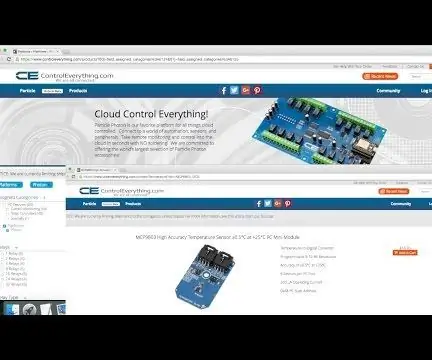
Mesure de la température à l'aide du MCP9803 et du photon de particules : Le MCP9803 est un capteur de température de haute précision à 2 fils. Ils sont dotés de registres programmables par l'utilisateur qui facilitent les applications de détection de température. Ce capteur est adapté pour un système de surveillance de la température multizone hautement sophistiqué. Dans le
Calcul de l'intensité lumineuse à l'aide du BH1715 et du photon de particules : 5 étapes

Calcul de l'intensité lumineuse à l'aide du BH1715 et du photon de particules : Hier, nous travaillions sur des écrans LCD, et en travaillant dessus, nous avons réalisé l'importance du calcul de l'intensité lumineuse. L'intensité lumineuse n'est pas seulement importante dans le domaine physique de ce monde, mais elle a son rôle bien dit dans le biologi
Mesure de l'accélération à l'aide du BMA250 et du photon de particules : 4 étapes

Mesure de l'accélération à l'aide du BMA250 et du photon de particules : Le BMA250 est un petit accéléromètre mince à très faible consommation à 3 axes avec une mesure haute résolution (13 bits) jusqu'à ±16 g. Les données de sortie numériques sont formatées en complément à deux de 16 bits et sont accessibles via l'interface numérique I2C. Il mesure la statique
Mangeoire pour chat IoT utilisant le photon de particules intégré à Alexa, SmartThings, IFTTT, Google Sheets : 7 étapes (avec photos)

Mangeoire pour chat IoT utilisant le photon de particules intégré à Alexa, SmartThings, IFTTT, Google Sheets : La nécessité d'une mangeoire automatique pour chat est évidente. Les chats (le nom de notre chat est Bella) peuvent être odieux lorsqu'ils ont faim et si votre chat est comme le mien, il mangera le bol à sec à chaque fois. J'avais besoin d'un moyen de distribuer automatiquement une quantité contrôlée de nourriture
